Kuidas teha Spotify vidinat
Mida teada
- Spotify vidina saate lisada Androidi, iOS-i ja iPadOS-i.
- Android: vajutage ja hoidke avakuva, seejärel puudutage Vidin > Spotifyja asetage vidin.
- iPhone ja iPad: vajutage ja hoidke avakuva, puudutage + > Spotify > Lisa vidinja asetage vidin.
Selles artiklis selgitatakse, kuidas Androidi ja iOS-i nutitelefonides Spotify vidinat luua.
Kuidas lisada Spotify oma avakuvale?
Saate lisada Spotify oma avakuvale Android-telefonides ja -tahvelarvutites, iPhone'ides ja iPadides. Vidin on nagu minirakendus või rakenduse laiendus, mis töötab otse teie avakuval. Android ja Apple käitlevad vidinaid veidi erinevalt, kuid Androidi telefonide ja tahvelarvutite ning iPhone'ide ja iPadide kasutajad saavad kõik Spotify vidina. Esmalt peate oma telefoni või tahvelarvutisse installima Spotify rakenduse ja seejärel saate Spotify lisada vidin, nagu lisate iga teise vidina, kasutades oma konkreetsele sobivat meetodit seade.
Kuidas lisada Spotify vidinat iPhone'ile või iPadile?
Spotify vidina abil saate lisada Spotify oma iPhone'i või iPadi avakuvale. Selle vidina kasutamiseks peate esmalt hankima oma iPhone'i Spotify. Pärast Spotify installimist ja seadistamist saate selle oma avakuvale lisada.
Allolevad ekraanipildid näitavad, kuidas lisada Spotify vidin iPhone'i, kuid protsess toimib sama ka iPadOS-is.
Spotify vidina lisamiseks iPhone'i tehke järgmist.
Vajutage ja hoidke oma iPhone'i avakuval tühja kohta.
Puudutage valikut + ikooni.
-
Kerige alla ja puudutage Spotify.
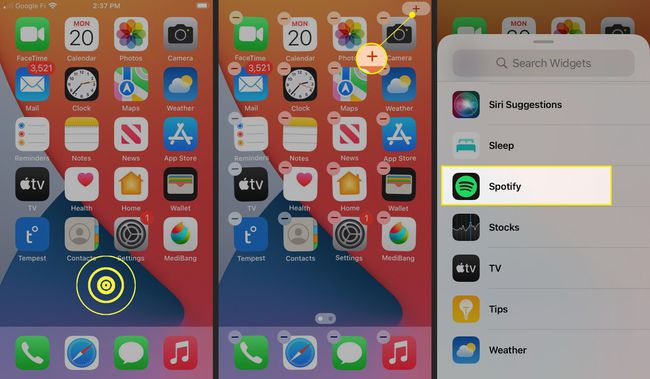
Vidinate menüü täitub automaatselt ülaosas populaarsete vidinate loendiga. Kui näete seal loendis Spotifyd, võite täieliku loendini alla kerimise asemel seda puudutada.
Pühkige vasakule ja paremale, et leida soovitud vidina stiil.
Puudutage Lisa vidin kui olete leidnud soovitud stiili.
-
Hoidke all ja lohistage Spotify vidin soovitud asukohta.
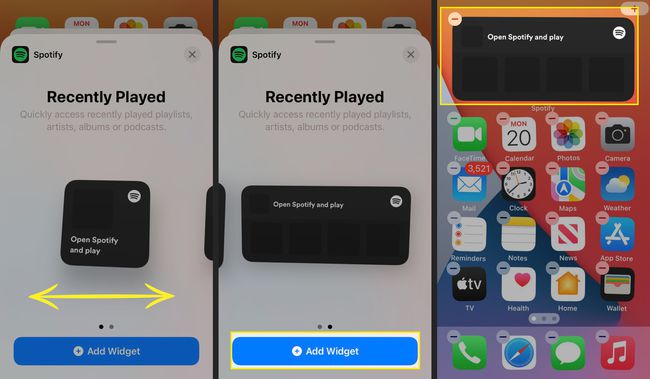
Kui vidin on paigutatud nii, nagu see teile meeldib, puudutage oma avakuval tühja kohta.
-
Vidina kasutamiseks puudutage seda.
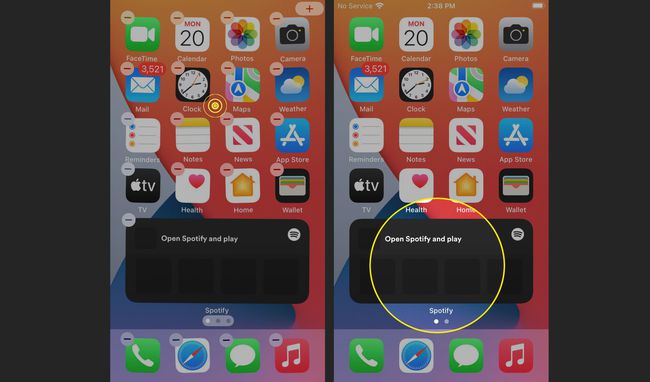
Valige a laul, esitusloend, või taskuhäälingusaade.
-
Teie valik kuvatakse vidinas.
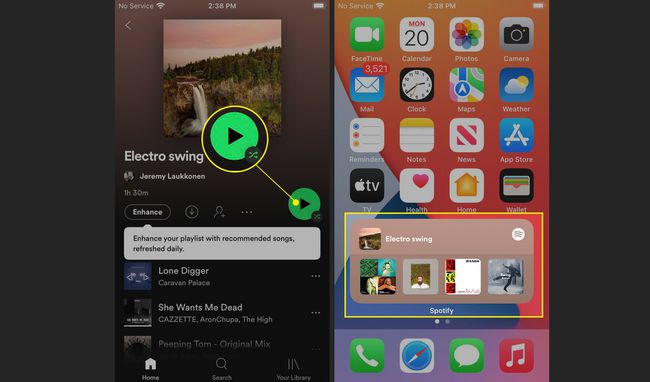
Täieliku Spotify rakenduse kuvamiseks võite vidinat igal ajal puudutada.
Kuidas lisada Android-telefonile Spotify vidin?
Spotify saate lisada ka Android-telefonide ja -tahvelarvutite avakuvale. Androidi vidinad võimaldavad veidi rohkem vabadust kui iPhone'i vidinad, nii et saate Spotifyt juhtida, peatades ja jättes lugusid otse vidinast vahele. Esiteks peate installima ja seadistama Spotify rakenduse ning seejärel saate Spotify vidina lisada samamoodi nagu mis tahes muu vidina.
Spotify vidina lisamiseks Androidis toimige järgmiselt.
Vajutage ja hoidke oma avakuval tühja ala.
Puudutage Vidinad.
-
Puudutage ühte järgmistest Spotify vidinad.
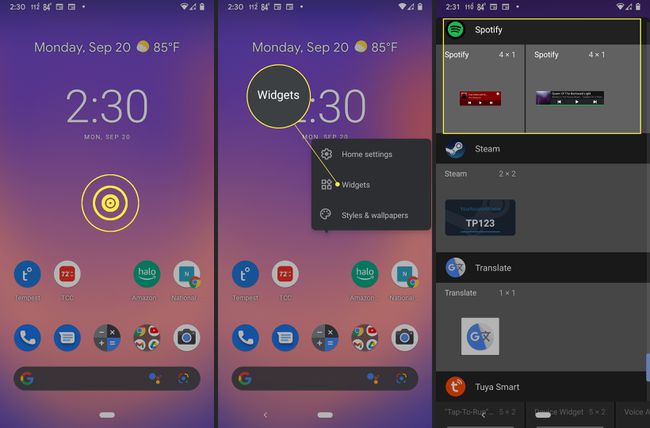
Selles menüüs on loetletud kõik saadaolevad vidinad, nii et tõenäoliselt peate Spotify leidmiseks allapoole kerima.
Asetage Spotify vidin kuhu iganes soovite.
Vidina suuruse muutmiseks vajutage ja libistage punkte.
-
Kui olete vidina paigutanud ja sellise suurusega, nagu teile meeldib, puudutage avakuva mis tahes tühja ala.
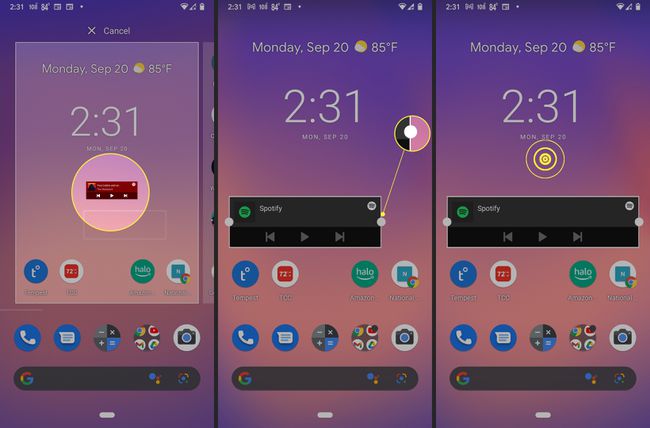
Puudutage valikut Spotify vidin seda kasutada.
Esitage lugu või esitusloendit ja naaske avakuvale.
-
Saate juhtida taasesitust kasutades tagasi, paus/mängida, ja edasi nuppe otse avaekraanilt.
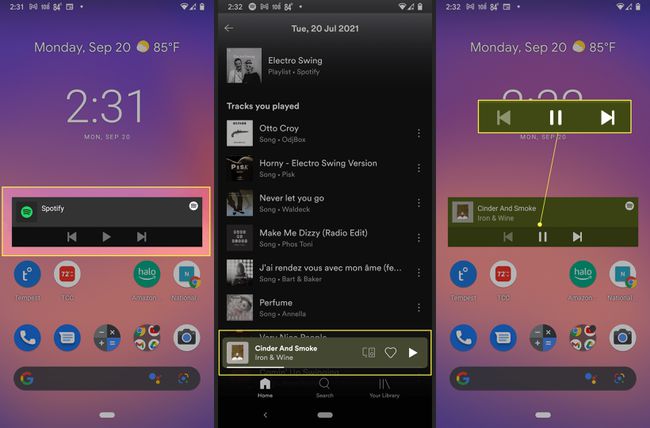
Kuidas eemaldada Spotify vidin iPhone'ist või iPadist?
Kui te ei soovi enam Spotify vidinat oma iPhone'is või iPadis, saate selle eemaldada.
Vajutage ja hoidke Spotify vidinat all.
Puudutage Eemalda vidin.
-
Puudutage Eemalda.
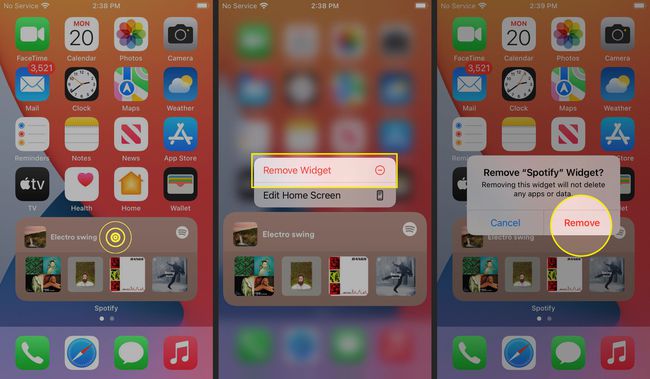
Kuidas eemaldada Spotify vidin Androidist?
Kui te ei soovi enam Spotify vidinat oma Android-seadmes, saate selle eemaldada.
Vajutage ja hoidke Spotify vidinat all.
Lohistage vidin kohta X Eemalda ekraani ülaosas.
-
Vabastage vidin ja see eemaldatakse.
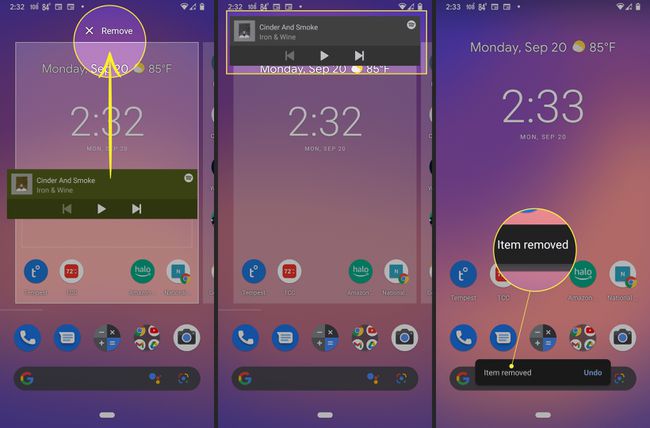
Kui eemaldasite vidina kogemata, puudutage kiiresti Võta tagasi enne kui viip kaob.
KKK
-
Kuidas teha iPhone'is fotovidinat?
To tehke iPhone'is fotovidin, vajutage ja hoidke ekraani tühja ala all, kuni ikoonid värisevad, ja seejärel puudutage nuppu plussmärk. Pühkige vidinate loendis alla, puudutage Fotod, valige suurus ja puudutage Lisa vidin.
-
Kuidas teha pöördloendusvidinat?
Pöördloendusvidina loomiseks peate seda tegema laadige alla pöördloenduse rakendus nagu Countdown Widget Maker iOS-i jaoks. Valmistage ja konfigureerige oma vidin rakenduses ning seejärel salvestage see. Kui see on salvestatud, vajutage ja hoidke ekraani tühja ala all, kuni ikoonid värisevad, ja seejärel puudutage plussmärk. Otsige üles äsja loodud vidin ja puudutage seda Lisa vidin.
